Hočem videoposnetkom dodajte povratni učinek? Ta članek vam bo pomagal obrniti video nazaj z brezplačno aplikacijo Windows 10. V družabnih omrežjih in na platformah za skupno rabo ste že videli različne videoposnetke, ki imajo obratni učinek. Obstaja veliko smešnih videoposnetkov meme, ki prikazujejo videoposnetke, ki se predvajajo nazaj. Če želite ustvariti tudi takšne smešne ali ustvarjalne videoposnetke v obratni smeri, ne iščite več. V tem članku bom govoril o brezplačni aplikaciji za računalnike s sistemom Windows 10 Povratni video ki vam omogoča urejanje videoposnetkov z obratnim učinkom. Preverimo.
Kako obrniti video na računalniku z operacijskim sistemom Windows 10
Če želite video obrniti, ga bom uporabil Povratni video. Kot že ime pove, je namenska aplikacija za obračanje vaših videoposnetkov nazaj v sistemu Windows 10. Video posnetke si lahko ogledate v obratnem gibanju in pretvorite običajni video v obratnega. Če želite to narediti, morate odpreti lokalno shranjeni videoposnetek ali posneti videoposnetek in nato obrniti njegovo smer z uporabo razpoložljivih možnosti.
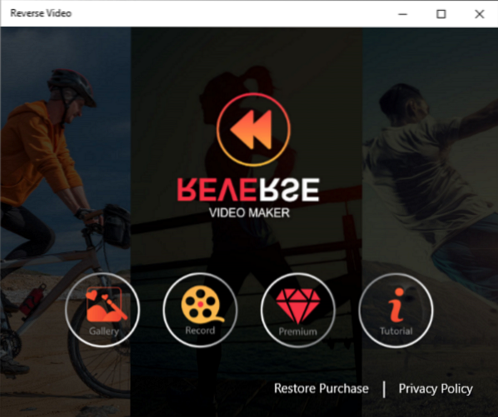
Je zelo enostaven za uporabo in zagotavlja dober izhod. Prav tako je precej hiter v smislu ustvarjanja obrnjenega videa. Hitrost obdelave pa je odvisna tudi od dolžine videoposnetka. Daljši kot je video, več časa bo trajalo, da se video obrne.
Naj zdaj omenim nekatere njegove ključne značilnosti, ki se jih lahko veselite.
Glavne značilnosti:
- Dobro deluje s številnimi vhodnimi video formati, ki so WMV, MP4, MOV, in AVI. Kot rezultat lahko izvozite obrnjen video v MP4 samo format.
- Poleg lokalnih videoposnetkov lahko tudi zapis svež video posnetek prek spletne kamere in nato obrnite njegovo gibanje.
- Omogoča vam ohranitev izvirnosti in obrnjenosti obeh videoposnetkov v izhodnem videoposnetku.
- Uporabite lahko nekaj standardnih filtri nad obrnjenimi videoposnetki.
- Če želiš dodajte glasbo na izhodni video, to lahko storiš. Ponuja nekaj vzorčne glasbe, ki jo lahko uporabite v ozadju obrnjenega videoposnetka. Lahko tudi naložite glasbeno datoteko po meri in jo dodate videoposnetku.
- Ti lahko predvajanje obrnjenega videoposnetka v povezano napravo.
Kako uporabljati aplikacijo Reverse Video
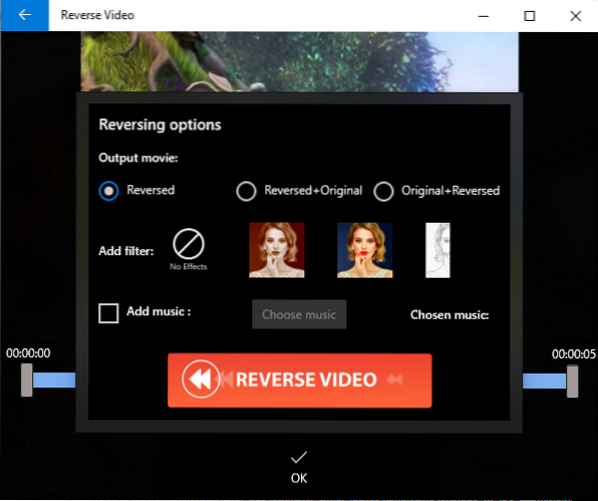
Spodaj so navedeni koraki, s katerimi lahko video hitro obrnete nazaj:
- Zaženite to aplikacijo in brskajte po lokalnem videoposnetku ter ga uvozite s klikom na Galerija gumb. Ti lahko posnemite nov video s pomočjo spletne kamere s pritiskom na Snemaj gumb.
- Zdaj lahko izrežete del videoposnetka, ki ga želite obrniti. Preprosto izberite začetno in končno točko in nato pritisnite v redu gumb.
- Nato vas prosi prilagodite možnosti vzvratne vožnje na primer, če želite obdržati samo obrnjeni videoposnetek ali tako izvirne kot obrnjene videoposnetke, dodaj filter, in dodaj glasbo. Konfigurirajte možnosti vzvratne vožnje v skladu z vašo zahtevo in nato pritisnite OBRATNI VIDEO gumb.
Vaš video bo obdelal in ga čez nekaj časa obrnil nazaj. Nastali videoposnetek lahko preprosto gledate in ga shranite v računalnik MP4 ali ga predvajajte v drugo napravo.
Torej lahko s to brezplačno aplikacijo Windows 10 enostavno obrnete gibanje videoposnetka. Ponuja več premium filtrov, vendar lahko do njih dostopate z nakupom enega od njegovih premium paketov.
Na voljo je v trgovini Microsoft Store.

 Phenquestions
Phenquestions


